Trabajo con parámetros de desbaste y desbaste de restos
Mire el vídeo en el que se muestra cómo trabajar con parámetros de acabado y de acabado de restos. Este tutorial es un manual paso a paso sobre cómo crear secuencias de acabado de HSM y de acabado de restos.
Trabajo con opciones de acabado
1. Abra el conjunto MFG0001.ASM.
2. En el árbol del modelo, pulse en Mill window 1 y luego en  para editar la definición. Se abre la ficha Ventana de fresado (Mill Window).
para editar la definición. Se abre la ficha Ventana de fresado (Mill Window).
 para editar la definición. Se abre la ficha Ventana de fresado (Mill Window).
para editar la definición. Se abre la ficha Ventana de fresado (Mill Window).3. En la ficha Opciones (Options), seleccione Sobre el contorno de la ventana (On window contour) y pulse en Aceptar (OK).
4. En el árbol del modelo, pulse en la secuencia FINISH_SMART_CUTS y luego en  para editar la definición. Se abre la ficha Acabado de HSM (HSM Finish).
para editar la definición. Se abre la ficha Acabado de HSM (HSM Finish).
 para editar la definición. Se abre la ficha Acabado de HSM (HSM Finish).
para editar la definición. Se abre la ficha Acabado de HSM (HSM Finish).5. Pulse en  y seleccione la herramienta KF20_ISO50 con un diámetro de la herramienta de corte de 20 mm.
y seleccione la herramienta KF20_ISO50 con un diámetro de la herramienta de corte de 20 mm.
 y seleccione la herramienta KF20_ISO50 con un diámetro de la herramienta de corte de 20 mm.
y seleccione la herramienta KF20_ISO50 con un diámetro de la herramienta de corte de 20 mm.6. En la subficha Referencias (References), pulse en el selector Ventana de fresado (Mill window) y, en el árbol del modelo, seleccione Mill Window 1.
7. En la ficha Parámetros (Parameters), los parámetros se rellenan automáticamente según el diámetro de la herramienta. Para optimizar la trayectoria de herramienta, defina los valores tal como se muestra para los siguientes parámetros:
◦ STEP_OVER = 0.5
◦ FINISH_OPTION = SMART_CUTS
◦ CUT_TYPE = CLIMB
8. Pulse en la flecha junto a  y luego en
y luego en  . Se abre la ficha Eliminación de material (Material Removal).
. Se abre la ficha Eliminación de material (Material Removal).
 y luego en
y luego en  . Se abre la ficha Eliminación de material (Material Removal).
. Se abre la ficha Eliminación de material (Material Removal).9. En la ficha Eliminación de material (Material Removal), pulse en > . Se abre el cuadro de diálogo Cargar material (Load stock).
10. Seleccione rest_rough.bin y pulse en Abrir (Open).
11. Pulse en  para abrir el cuadro de diálogo Ejecutar simulación (Play Simulation).
para abrir el cuadro de diálogo Ejecutar simulación (Play Simulation).
 para abrir el cuadro de diálogo Ejecutar simulación (Play Simulation).
para abrir el cuadro de diálogo Ejecutar simulación (Play Simulation).12. Pulse en  para ejecutar la simulación.
para ejecutar la simulación.
 para ejecutar la simulación.
para ejecutar la simulación.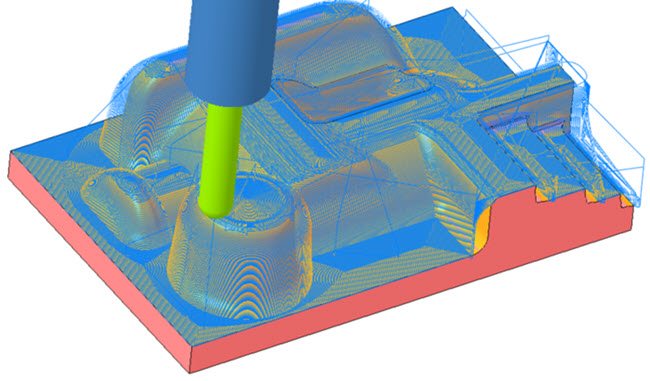
13. En la ficha Eliminación de material (Material Removal), pulse en  .
.
 .
.14. En la ficha Parámetros (Parameters), defina valores como se muestra para los siguientes parámetros y luego repita los pasos 8 a 13:
◦ STEP_OVER = 1
◦ SLOPE_ANGLE_START = 0
◦ SLOPE_ANGLE_END = 40
El ángulo de pendiente que empieza en 0 indica que solo las áreas rasas están mecanizadas. |
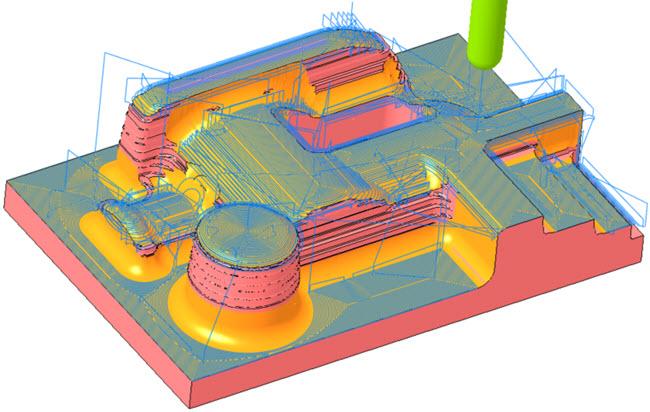
15. En la ficha Parámetros (Parameters), defina valores como se muestra para los siguientes parámetros y luego repita los pasos 8 a 13:
◦ STEP_OVER = 1
◦ SLOPE_ANGLE_START = 38
◦ SLOPE_ANGLE_END = 90
El ángulo de pendiente que finaliza en 90 indica que solo las áreas en pendiente están mecanizadas. |
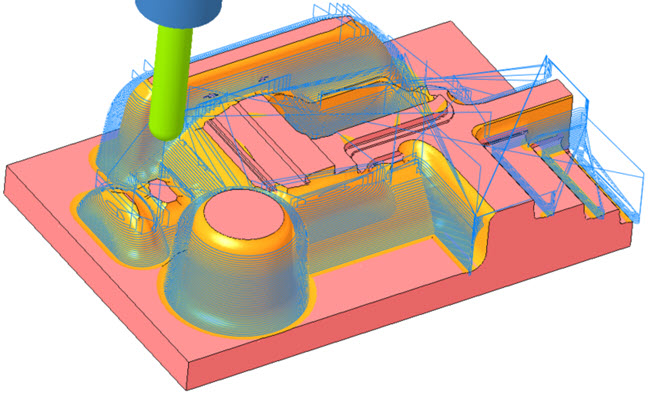
16. Pulse en Aceptar (OK) de la ficha Acabado de HSM (HSM Finish) para completar la secuencia.
17. En el árbol del modelo, pulse en la secuencia FINISH_CONSTANT_Z y luego en  para editar la definición. Se abre la ficha Acabado de HSM (HSM Finish).
para editar la definición. Se abre la ficha Acabado de HSM (HSM Finish).
 para editar la definición. Se abre la ficha Acabado de HSM (HSM Finish).
para editar la definición. Se abre la ficha Acabado de HSM (HSM Finish).18. En la ficha Parámetros (Parameters), defina valores como se muestra para los siguientes parámetros y luego repita los pasos 8 a 13:
◦ STEP_OVER = 5
◦ FINISH_OPTION = CONSTANT_Z
◦ CUT_TYPE = CLIMB
◦ LEAD_RADIUS = 15
◦ CUT_ENTRY_EXIT_EXT = HORIZONTAL_TANG_ARC

19. En la ficha Parámetros (Parameters), defina valores como se muestra para el siguiente parámetro y luego repita los pasos 8 a 13:
◦ STEEP_STEP_OVER = 2

Al definir el parámetro STEEP_STEP_OVER, se desestima el valor STEP_OVER en las áreas en pendiente. |
20. Pulse en Aceptar (OK) de la ficha Acabado de HSM (HSM Finish) para completar la secuencia.
21. En el árbol del modelo, pulse en la secuencia FINISH_PARALLEL_CUT y luego en  para editar la definición. Se abre la ficha Acabado de HSM (HSM Finish).
para editar la definición. Se abre la ficha Acabado de HSM (HSM Finish).
 para editar la definición. Se abre la ficha Acabado de HSM (HSM Finish).
para editar la definición. Se abre la ficha Acabado de HSM (HSM Finish).22. En la ficha Parámetros (Parameters), defina valores como se muestra para los siguientes parámetros y luego repita los pasos 8 a 13:
◦ STEP_OVER = 5
◦ FINISH_OPTION = PARALLEL_CUTS
◦ CUT_TYPE = CLIMB
◦ CUT_ANGLE = 45
◦ LEAD_RADIUS = 15
◦ CUT_ENTRY_EXIT_EXT = VERTICAL_TANG_ARC

23. En la ficha Parámetros (Parameters), defina valores como se muestra para los siguientes parámetros y luego repita los pasos 8 a 13:
◦ CUT_TYPE = ZIG_ZAG
◦ OPTIMAL_ANGLE = YES
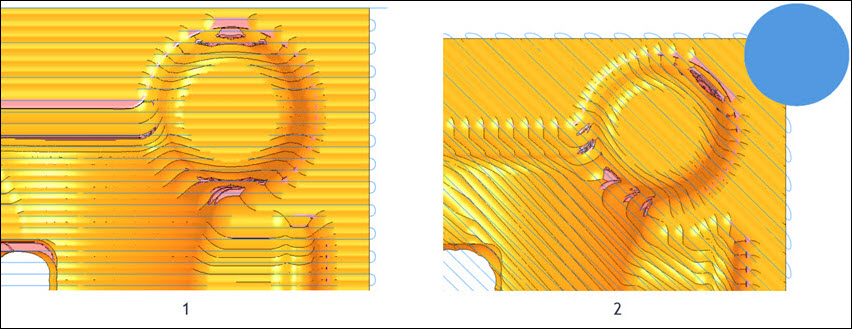
1. OPTIMAL_ANGLE se define en YES.
2. OPTIMAL_ANGLE se define en NO.
24. Pulse en Aceptar (OK) de la ficha Acabado de HSM (HSM Finish) para completar la secuencia.
25. En el árbol del modelo, pulse en la secuencia FINISH_CONSTANT_CUSP y luego en  para editar la definición. Se abre la ficha Acabado de HSM (HSM Finish).
para editar la definición. Se abre la ficha Acabado de HSM (HSM Finish).
 para editar la definición. Se abre la ficha Acabado de HSM (HSM Finish).
para editar la definición. Se abre la ficha Acabado de HSM (HSM Finish).26. En la ficha Parámetros (Parameters), defina valores como se muestra para los siguientes parámetros y luego repita los pasos 8 a 13:
◦ STEP_OVER = 5
◦ CUT_TYPE = CLIMB
◦ FINISH_OPTION = CONSTANT_CUSP
◦ SPIRAL_SCAN_DIRECTION = INSIDE_OUT

27. En la ficha Parámetros (Parameters), defina valores como se muestra para los siguientes parámetros y luego repita los pasos 8 a 13:
◦ SPIRAL_SCAN_DIRECTION = OUTSIDE_IN
◦ SCALLOP_HGT = 0.01
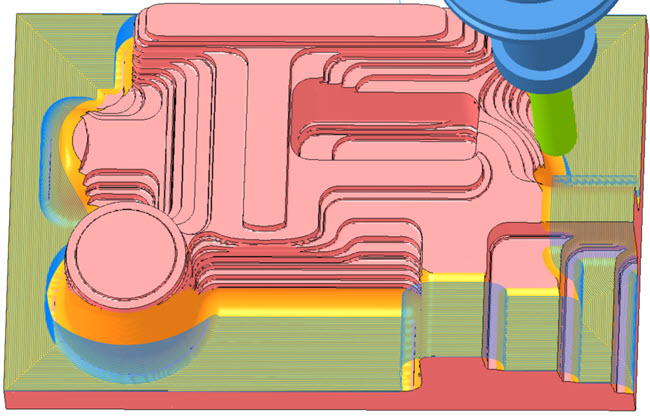
El valor menor del parámetro SCALLOP_HGT produce un acabado más suave. |
28. En la ficha Parámetros (Parameters), defina valores como se muestra para los siguientes parámetros y luego repita los pasos 8 a 13:
◦ SLOPE_ANGLE_START = 0.1
◦ SLOPE_ANGLE_END = 45
El ángulo de pendiente de más de 0 indica que las zonas planas se excluyen del cálculo de la trayectoria. |
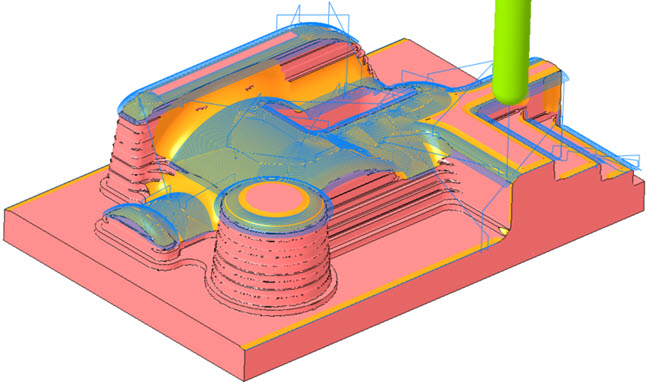
29. Pulse en Aceptar (OK) de la ficha Acabado de HSM (HSM Finish) para completar la secuencia.
30. En el árbol del modelo, pulse en la secuencia FINISH_FLAT_LANDS y luego en  para editar la definición. Se abre la ficha Acabado de HSM (HSM Finish).
para editar la definición. Se abre la ficha Acabado de HSM (HSM Finish).
 para editar la definición. Se abre la ficha Acabado de HSM (HSM Finish).
para editar la definición. Se abre la ficha Acabado de HSM (HSM Finish).31. Pulse en  y seleccione la herramienta HOLDER_END_MILL con un diámetro de la herramienta de corte de 12 mm.
y seleccione la herramienta HOLDER_END_MILL con un diámetro de la herramienta de corte de 12 mm.
 y seleccione la herramienta HOLDER_END_MILL con un diámetro de la herramienta de corte de 12 mm.
y seleccione la herramienta HOLDER_END_MILL con un diámetro de la herramienta de corte de 12 mm.32. En la ficha Parámetros (Parameters), defina valores como se muestra para los siguientes parámetros y luego repita los pasos 8 a 13:
◦ STEP_OVER = 6
◦ FINISH_OPTION = FLAT_LANDS
◦ SCALLOP_HGT = 0.01
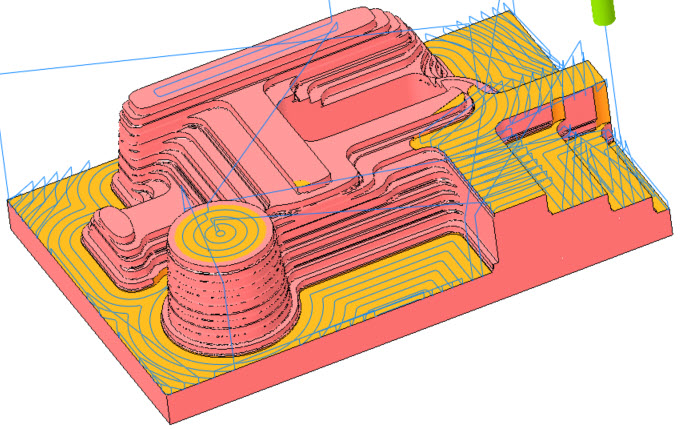
Trabajo con opciones de tipo de corte de acabado
1. En el árbol del modelo, pulse en la secuencia FINISH_CUT_TYPE y luego en  para editar la definición. Se abre la ficha Acabado de HSM (HSM Finish).
para editar la definición. Se abre la ficha Acabado de HSM (HSM Finish).
 para editar la definición. Se abre la ficha Acabado de HSM (HSM Finish).
para editar la definición. Se abre la ficha Acabado de HSM (HSM Finish).2. Pulse en  y seleccione la herramienta HOLDER_END_MILL con el diámetro de la herramienta de corte de 12 mm.
y seleccione la herramienta HOLDER_END_MILL con el diámetro de la herramienta de corte de 12 mm.
 y seleccione la herramienta HOLDER_END_MILL con el diámetro de la herramienta de corte de 12 mm.
y seleccione la herramienta HOLDER_END_MILL con el diámetro de la herramienta de corte de 12 mm.3. En la subficha Referencias (References), pulse en el selector Ventana de fresado (Mill window) y, en el árbol del modelo, seleccione Mill Window 2.
4. En la ficha Parámetros (Parameters), los parámetros se rellenan automáticamente según el diámetro de la herramienta. Para optimizar la trayectoria de herramienta, defina los valores tal como se muestra para los siguientes parámetros:
◦ STEP_OVER = 5
◦ FINISH_OPTION = CONSTANT_Z
◦ CUT_TYPE = CLIMB
◦ START_HEIGHT = 40
◦ END_HEIGHT = 10
5. Pulse en la flecha junto a  y luego en
y luego en  . Se abre la ficha Eliminación de material (Material Removal).
. Se abre la ficha Eliminación de material (Material Removal).
 y luego en
y luego en  . Se abre la ficha Eliminación de material (Material Removal).
. Se abre la ficha Eliminación de material (Material Removal).6. En la ficha Eliminación de material (Material Removal), pulse en > . Se abre el cuadro de diálogo Cargar material (Load stock).
7. Seleccione rest_rough.bin y pulse en Abrir (Open).
8. Pulse en  para abrir el cuadro de diálogo Ejecutar simulación (Play Simulation).
para abrir el cuadro de diálogo Ejecutar simulación (Play Simulation).
 para abrir el cuadro de diálogo Ejecutar simulación (Play Simulation).
para abrir el cuadro de diálogo Ejecutar simulación (Play Simulation).9. Pulse en  para ejecutar la simulación.
para ejecutar la simulación.
 para ejecutar la simulación.
para ejecutar la simulación.
Se observa el tipo conexión S cuando CUT_TYPE se define en CLIMB. |
10. Pulse en Cerrar (Close) de la ficha Eliminación de material (Material Removal).
11. En la ficha Parámetros (Parameters), defina valores como se muestra para los siguientes parámetros y luego repita los pasos 5 a 10:
◦ STEEP_STEP_OVER = -
◦ CUT_TYPE = SPIRAL

12. En la ficha Parámetros (Parameters), defina valores como se muestra para el siguiente parámetro y luego repita los pasos 5 a 10:
◦ CUT_TYPE = UPCUT

Se observa el tipo conexión S cuando CUT_TYPE se define en UPCUT. |
Trabajo con opciones de acabado de restos
1. En el árbol del modelo, pulse en la secuencia REST_FINISH_PENCIL y luego en  para editar la definición. Se abre la ficha Acabado de restos de HSM (HSM Rest Finish).
para editar la definición. Se abre la ficha Acabado de restos de HSM (HSM Rest Finish).
 para editar la definición. Se abre la ficha Acabado de restos de HSM (HSM Rest Finish).
para editar la definición. Se abre la ficha Acabado de restos de HSM (HSM Rest Finish).2. Pulse en  y seleccione la herramienta KF12_ISO50 con un diámetro de la herramienta de corte de 12 mm.
y seleccione la herramienta KF12_ISO50 con un diámetro de la herramienta de corte de 12 mm.
 y seleccione la herramienta KF12_ISO50 con un diámetro de la herramienta de corte de 12 mm.
y seleccione la herramienta KF12_ISO50 con un diámetro de la herramienta de corte de 12 mm.3. En la subficha Referencias (References), pulse en el selector Ventana de fresado (Mill window) y, en el árbol del modelo, seleccione Mill Window 1.
4. En la ficha Parámetros (Parameters), los parámetros se rellenan automáticamente según el diámetro de la herramienta. Para optimizar la trayectoria de herramienta, defina los valores tal como se muestra para los siguientes parámetros:
◦ STEP_OVER = 1
◦ FINISH_OPTION = PENCIL_CUT
5. Pulse en Aceptar (OK) para completar la secuencia REST_FINISH_PENCIL.
6. Presione CTRL y luego pulse en las secuencias FINISH_SMART_CUTS y REST_FINISH_PENCIL.
7. Pulse en  para abrir la ficha Eliminación de material (Material Removal).
para abrir la ficha Eliminación de material (Material Removal).
 para abrir la ficha Eliminación de material (Material Removal).
para abrir la ficha Eliminación de material (Material Removal).8. En la ficha Eliminación de material (Material Removal), pulse en > . Se abre el cuadro de diálogo Cargar material (Load stock).
9. Seleccione rest_rough.bin y pulse en Abrir (Open).
10. Pulse en  para abrir el cuadro de diálogo Ejecutar simulación (Play Simulation).
para abrir el cuadro de diálogo Ejecutar simulación (Play Simulation).
 para abrir el cuadro de diálogo Ejecutar simulación (Play Simulation).
para abrir el cuadro de diálogo Ejecutar simulación (Play Simulation).11. Pulse en  para ejecutar la simulación.
para ejecutar la simulación.
 para ejecutar la simulación.
para ejecutar la simulación.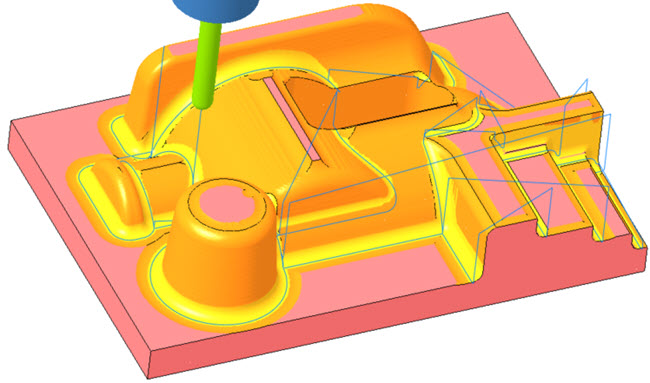
12. Pulse en Cerrar (Close) de la ficha Eliminación de material (Material Removal).
13. En el árbol del modelo, pulse en la secuencia REST_FINISH_PENCIL y luego en  para editar la definición. Se abre la ficha Acabado de restos de HSM (HSM Rest Finish).
para editar la definición. Se abre la ficha Acabado de restos de HSM (HSM Rest Finish).
 para editar la definición. Se abre la ficha Acabado de restos de HSM (HSM Rest Finish).
para editar la definición. Se abre la ficha Acabado de restos de HSM (HSM Rest Finish).14. En la ficha Parámetros (Parameters), defina los valores tal como se muestra para los siguientes parámetros:
◦ STEP_OVER = 0.1
◦ MULTI_PENCIL_PASSES = 10

15. Pulse en Aceptar (OK) para completar la secuencia REST_FINISH_PENCIL y repita los pasos 6 a 12.
16. En el árbol del modelo, pulse en la secuencia REST_FINISH_CONSTANT_CUSP y luego en  para editar la definición. Se abre la ficha Acabado de restos de HSM (HSM Rest Finish).
para editar la definición. Se abre la ficha Acabado de restos de HSM (HSM Rest Finish).
 para editar la definición. Se abre la ficha Acabado de restos de HSM (HSM Rest Finish).
para editar la definición. Se abre la ficha Acabado de restos de HSM (HSM Rest Finish).17. Pulse en  y seleccione la herramienta KF12_ISO50 con un diámetro de la herramienta de corte de 12 mm.
y seleccione la herramienta KF12_ISO50 con un diámetro de la herramienta de corte de 12 mm.
 y seleccione la herramienta KF12_ISO50 con un diámetro de la herramienta de corte de 12 mm.
y seleccione la herramienta KF12_ISO50 con un diámetro de la herramienta de corte de 12 mm.18. En la ficha Referencias (References), pulse en el selector Herramienta de corte de referencia (Reference Cutting Tool) y seleccione la herramienta KF20_ISO50.
19. En la subficha Referencias (References), pulse en el selector Ventana de fresado (Mill window) y, en el árbol del modelo, seleccione Mill Window 1.
20. En la ficha Parámetros (Parameters), los parámetros se rellenan automáticamente según el diámetro de la herramienta. Para optimizar la trayectoria de herramienta, defina los valores tal como se muestra para los siguientes parámetros:
◦ STEP_OVER = 0.5
◦ CUT_TYPE = CLIMB
◦ FINISH_OPTION = CONSTANT_CUSP
21. Pulse en Aceptar (OK) para completar la secuencia REST_FINISH_CONSTANT_CUSP.
22. Presione CTRL y luego pulse en las secuencias FINISH_SMART_CUTS y REST_FINISH_CONSTANT_CUSP.
23. Pulse en  para abrir la ficha Eliminación de material (Material Removal).
para abrir la ficha Eliminación de material (Material Removal).
 para abrir la ficha Eliminación de material (Material Removal).
para abrir la ficha Eliminación de material (Material Removal).24. En la ficha Eliminación de material (Material Removal), pulse en > . Se abre el cuadro de diálogo Cargar material (Load stock).
25. Seleccione rest_rough.bin y pulse en Abrir (Open).
26. Pulse en  para abrir el cuadro de diálogo Ejecutar simulación (Play Simulation).
para abrir el cuadro de diálogo Ejecutar simulación (Play Simulation).
 para abrir el cuadro de diálogo Ejecutar simulación (Play Simulation).
para abrir el cuadro de diálogo Ejecutar simulación (Play Simulation).27. Pulse en  para ejecutar la simulación.
para ejecutar la simulación.
 para ejecutar la simulación.
para ejecutar la simulación.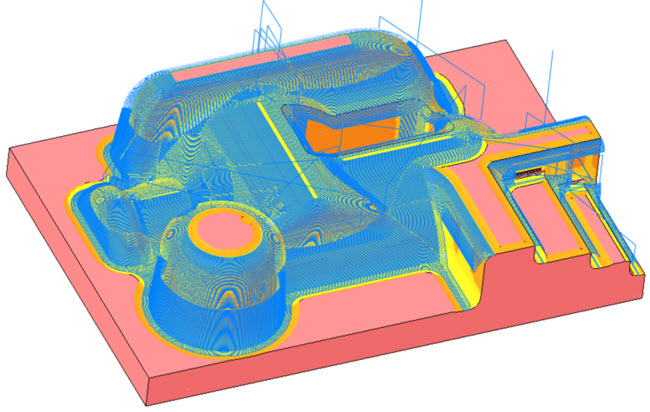
28. Pulse en Cerrar (Close) de la ficha Eliminación de material (Material Removal).
29. En el árbol del modelo, pulse en la secuencia REST_FINISH_CONSTANT_CUSP y luego en  para editar la definición. Se abre la ficha Acabado de restos de HSM (HSM Rest Finish).
para editar la definición. Se abre la ficha Acabado de restos de HSM (HSM Rest Finish).
 para editar la definición. Se abre la ficha Acabado de restos de HSM (HSM Rest Finish).
para editar la definición. Se abre la ficha Acabado de restos de HSM (HSM Rest Finish).30. En la ficha Parámetros (Parameters), defina los valores tal como se muestra para el siguiente parámetro:
◦ REST_AREA_OFFSET = 5
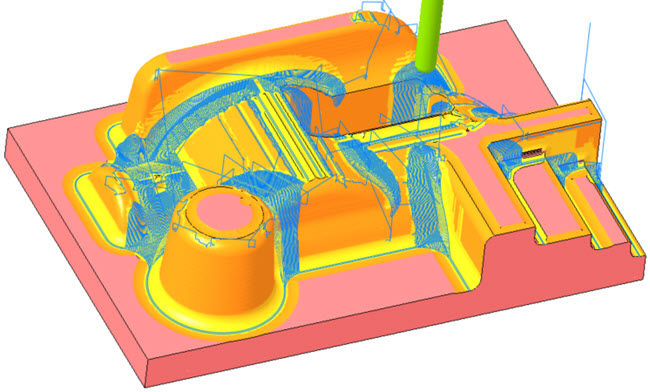
31. Pulse en Aceptar (OK) para completar la secuencia REST_FINISH_CONSTANT_CUSP y repita los pasos 21 a 28.